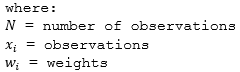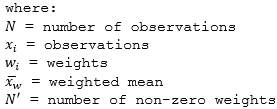다음 주변 요약 도구는 직선 거리 또는 이동 모드를 사용하여 입력 레이어에서 피처로부터 지정된 거리 내에 있는 피처를 찾습니다. 그런 다음 주변 피처에 대한 통계가 계산됩니다.
다음 주변 요약 도구는 직선 거리 또는 이동 모드를 사용하여 입력 레이어에서 피처로부터 지정된 거리 내에 있는 피처를 찾습니다. 그런 다음 주변 피처에 대한 통계가 계산됩니다.
워크플로 다이어그램

예시
학교 운영 위원회에서 새 초등학교를 건설하기로 하여 여러 잠재적 위치 중에서 부지를 결정해야 합니다. 5~12세 어린이의 수가 가장 많은 지역에 학교를 세우기로 결정합니다. 다음 주변 요약 도구를 통해 인구 데이터를 포함하는 인구 조사 블록과 각 잠재적 위치 주위의 도보 1.6km 거리를 사용하여 5~12세 어린이의 인구를 계산할 수 있습니다.
용어
| 기간 | 설명 |
|---|---|
측지선(Geodesic) | 구 위에 그린 라인입니다. 글로브 위에 그린 측지선(Geodesic) 라인은 글로브 지오이드의 곡률을 나타냅니다. |
유클리드 기하학적 거리 | 평면(직교좌표 평면)에서 측정한 직선 거리입니다. |
사용 참고 사항
다음 주변 요약 도구를 사용하려면 두 입력 레이어, 즉 거리 측정을 시작할 레이어와 요약할 레이어가 필요합니다. 이 두 레이어는 모두 포인트, 라인 또는 영역일 수 있습니다. 첫 번째 입력 레이어는 피처를 1,000개까지 포함할 수 있습니다.
주변 거리는 측정 기준으로 시간이나 거리를 사용하는 서로 다른 여러 이동 모드 또는 직선 거리를 기준으로 할 수 있습니다. 이동 모드는 첫 번째 입력 레이어에 포인트 피처가 포함된 경우에만 활성화됩니다. 각 시간 또는 거리를 공백으로 구분하여 입력하면 여러 결과 영역을 생성할 수 있습니다.
교통 상황 사용 옵션이 포함된 이동 모드도 있습니다. 교통 상황을 사용하는 경우 지정한 요일 및 시간의 일반적인 상황 또는 실시간 상황을 기준으로 할 수 있습니다. 실시간 교통 상황은 현재 시간에서 12시간까지 오프셋할 수 있습니다. 일반적인 상황의 시간은 전체 주간 및 야간 시간에 대해 15분 간격으로 설정할 수 있습니다.
기관의 관리자가 이동 모드를 구성할 수 있습니다. 또한 관리자는 새 이동 모드를 추가하거나 기관에 필요하지 않은 이동 모드를 제거할 수도 있습니다. 프로필의 단위 설정에 따라 기본 측정 거리는 마일 또는 킬로미터로 지정됩니다.
| 이동 모드 | 설명 | 기본 설정 | 옵션 |
|---|---|---|---|
| 보행자 이동을 허용하는 경로와 도로를 따라 이동 시간을 최적화하는 솔루션을 찾습니다. 도보 속도는 시간당 5km로 설정되어 있습니다. | 도보 속도는 시간당 5km(3.1마일)로 설정되어 있습니다. 기관의 관리자가 도보 속도를 지정할 수 있습니다. 기본 도보 시간은 5분입니다. | 5시간까지의 기간을 입력할 수 있습니다. 기간은 초, 분 또는 시간 단위일 수 있습니다. |
| 자동차와 픽업 트럭과 같은 기타 비슷한 소형 차량의 이동을 모델링하고 이동 거리를 최적화하는 솔루션을 찾습니다. 일방 통행 도로에 맞게 이동하고 불법 유턴을 하지 않으며 자동차에 해당하는 다른 규칙을 따르지만 비포장 도로 주행을 금지하지 않습니다. | 기본 지방 운전 거리는 5마일(미국 표준 설정) 또는 5킬로미터(미터법 설정)입니다. | 482.80킬로미터(300마일)까지의 거리를 입력으로 사용할 수 있습니다. 거리는 마일, 야드, 피트, 킬로미터 또는 미터 단위일 수 있습니다. |
| 자동차와 픽업 트럭과 같은 기타 비슷한 소형 차량의 이동을 모델링하고 이동 시간을 최적화하는 솔루션을 찾습니다. 일방 통행 도로에 맞게 이동하고 불법 유턴을 하지 않으며 자동차에 해당하는 규칙을 따릅니다. 시작 시간을 지정할 때 특정 위치에서는 교통량을 기반으로 속도가 계산됩니다. 도구 창의 가용성 확인 링크를 클릭하면 지역별 교통 데이터 사용 가능 여부를 확인할 수 있습니다. | 기본 운전 시간은 5분입니다. 기본 설정에 따라 교통량 사용은 선택 취소되어 있습니다. 운전 속도는 히스토리 기반 교통 데이터와 실시간 교통 데이터를 기반으로 합니다. | 5시간까지의 기간을 입력할 수 있습니다. 기간은 초, 분 또는 시간 단위일 수 있습니다. 교통은 지정한 요일 및 시간의 일반적인 상황 또는 실시간 상황을 기준으로 할 수 있습니다. |
| 자동차와 픽업 트럭과 같은 기타 비슷한 소형 차량의 이동을 모델링하고 이동 거리를 최적화하는 솔루션을 찾습니다. 일방 통행 도로에 맞게 이동하고 불법 유턴을 하지 않으며 자동차에 해당하는 규칙을 따릅니다. | 기본 운전 거리는 5마일(미국 표준 설정) 또는 5킬로미터(미터법 설정)입니다. | 482.80킬로미터(300마일)까지의 거리를 입력으로 사용할 수 있습니다. 거리는 마일, 야드, 피트, 킬로미터 또는 미터 단위일 수 있습니다. |
| 보행자 이동을 허용하는 경로와 도로를 따라 이동 거리를 최적화하는 솔루션을 찾습니다. | 기본 도보 거리는 5마일(미국 표준 설정) 또는 5킬로미터(미터법 설정)입니다. | 482.80킬로미터(300마일)까지의 거리를 입력으로 사용할 수 있습니다. 거리는 마일, 야드, 피트, 킬로미터 또는 미터 단위일 수 있습니다. |
| 자동차와 픽업 트럭과 같은 기타 비슷한 소형 차량의 이동을 모델링하고 이동 시간을 최적화하는 솔루션을 찾습니다. 일방 통행 도로에 맞게 이동하고 불법 유턴을 하지 않으며 자동차에 해당하는 다른 규칙을 따르지만 비포장 도로 주행을 금지하지 않습니다. 시작 시간을 지정할 때 특정 위치에서는 교통량을 기반으로 속도가 계산됩니다. 도구 창의 가용성 확인 링크를 클릭하면 지역별 교통 데이터 사용 가능 여부를 확인할 수 있습니다. | 기본 지방 운전 시간은 5분입니다. 기본 설정에 따라 교통량 사용은 선택 취소되어 있습니다. 지방 운전 속도는 히스토리 기반 교통 데이터와 실시간 교통 데이터를 기반으로 합니다. | 5시간까지의 기간을 입력할 수 있습니다. 기간은 초, 분 또는 시간 단위일 수 있습니다. 교통은 지정한 요일 및 시간의 일반적인 상황 또는 실시간 상황을 기준으로 할 수 있습니다. |
| 기본 설정으로 지정된 트럭 경로로 기본 트럭 이동을 모델링하고 이동 시간을 최적화하는 솔루션을 찾습니다. 경로는 일방 통행 도로를 준수하고 불법 유턴 등을 하지 않아야 합니다. 트럭 수송 속도는 트럭에 대해 규정된 속도 제한 또는 자동차의 히스토리 기반 평균 속도 중 더 작은 값을 기준으로 합니다. 대형 트럭에는 다음 규칙이 적용됩니다. | 기본 트럭 수송 시간은 5분입니다. | 5시간까지의 기간을 입력할 수 있습니다. 기간은 초, 분 또는 시간 단위일 수 있습니다. |
| 기본 설정으로 지정된 트럭 경로로 기본 트럭 이동을 모델링하고 이동 거리를 최적화하는 솔루션을 찾습니다. 경로는 일방 통행 도로를 준수하고 불법 유턴 등을 하지 않아야 합니다. 대형 트럭에는 다음 규칙이 적용됩니다. | 기본 트럭 수송 거리는 5마일(미국 표준 설정) 또는 5킬로미터(미터법 설정)입니다. | 482.80킬로미터(300마일)까지의 거리를 입력으로 사용할 수 있습니다. 거리는 마일, 야드, 피트, 킬로미터 또는 미터 단위일 수 있습니다. |
기본 설정에 따라 경계 영역 반환 체크 박스는 선택되어 있습니다. 결과 레이어에는 입력 레이어 주위에서 지정한 거리 측정을 사용하여 생성한 하나 이상의 영역과 요청한 모든 요약 데이터가 포함됩니다. 이 체크 박스의 선택을 취소하는 경우 입력 레이어와 동일하지만 요약 데이터가 포함된 결과 레이어가 생성됩니다.
레이어에서 요약하려는 피처의 유형에 따라 포인트 수, 총 길이 또는 총 면적 체크 박스가 나타납니다. 이러한 체크 박스는 기본 설정에 따라 선택되어 있으며 통계를 계산 중인 경우에만 선택 취소할 수 있습니다.
| 계산 | 입력 피처 | 기본값 | 옵션 |
|---|---|---|---|
포인트 수 | 포인트 | 없음 | 없음 |
총 길이 | 라인 | 마일(미국 표준 설정) 또는 킬로미터(미터법 설정) |
|
총 면적 | 영역 | 제곱마일(미국 표준 설정) 또는 제곱킬로미터(미터법 설정) |
|
요약할 레이어의 숫자 필드에서 계산할 수 있는 통계에 대한 5가지 옵션(합계, 최소값, 최대값, 평균, 표준편차)이 제공됩니다. 필드와 통계를 입력할 때마다 도구 창에 새 행이 추가되므로 둘 이상의 통계를 한 번에 계산할 수 있습니다. 요약된 데이터는 결과 레이어의 테이블 또는 팝업에서 볼 수 있습니다.
원하는 경우 각 고유 속성 값에 대해 통계가 별도로 계산되도록 그룹 필드를 선택할 수도 있습니다. 그룹 필드를 선택하면 필드 값을 기준으로 하여 각 요약 수 또는 총계와 통계를 보여 주는 차트가 결과 레이어에 있는 각 피처의 팝업에 포함됩니다. 그룹 필드 값을 기준으로 각 피처 및 통계가 나열되는 요약 테이블도 생성됩니다.
그룹 필드를 입력할 때는 소수, 다수 추가 및 백분율 추가 체크 박스가 활성화됩니다. 소수와 다수는 각각 그룹 필드의 열세 값과 우세 값이 됩니다. 여기서 우세/열세는 각 값의 포인트 수, 총 길이 또는 총 면적을 사용하여 결정됩니다. 소수/다수 추가를 선택하면 새로운 필드 두 개가 결과 레이어에 추가됩니다. 이 두 필드에는 각 결과 피처의 소수 및 다수 값인 그룹 필드의 값이 나열됩니다. 백분율 추가를 선택하면 각 피처의 소수 및 다수 값에 속하는 포인트 수, 총 길이 또는 총 면적 백분율이 나열된 새로운 필드 두 개가 결과 레이어에 추가됩니다. 그리고 각 피처의 그룹 필드에 있는 모든 값에 속하는 포인트 수, 총 길이 또는 총 면적 백분율이 나열된 백분율 필드도 결과 테이블에 추가됩니다.
현재 맵 범위 사용을 선택한 경우 현재 맵 범위 내에 보이는 입력 레이어 및 요약할 레이어의 피처만 분석되고, 이 옵션을 선택하지 않는 경우 현재 맵 범위를 벗어나는 피처까지 포함하여 입력 레이어와 요약할 레이어에 있는 피처가 전부 분석됩니다.
제한 사항
- 거리 측정을 시작할 첫 번째 입력 레이어에는 필드를 1,000개까지만 포함할 수 있습니다.
- 거리 측정을 시작할 입력 레이어로 포인트 피처를 사용할 때만 이동 모드가 활성화됩니다.
- 라인과 영역은 배율을 사용하여 요약되므로 라인이나 영역을 요약할 때는 평균 소득과 같은 상대 데이터가 아닌 인구와 같은 절대 데이터를 요약하는 것이 가장 효율적입니다.
다음 주변 요약 작동 방식
방정식
라인 및 영역 피처의 경우 가중치 평균 및 가중치 표준편차를 사용하여 평균 및 표준편차를 계산합니다. 포인트 피처에 대한 통계에는 가중치가 적용되지 않습니다. 다음 표에는 표준편차, 가중치 평균, 가중치 표준편차를 계산하는 데 사용되는 방정식이 나와 있습니다.
| 통계 | 방정식 | 변수 | 피처 |
|---|---|---|---|
표준편차 | 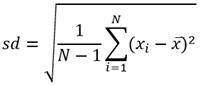 | 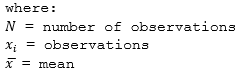 | 포인트 |
가중치 평균 | 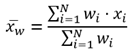 |
| 라인과 영역 |
가중치 표준편차 |  |
| 라인과 영역 |
포인트
다음 주변 요약 도구를 사용하여 그린 경계 내에 있는 포인트 피처만 사용해 포인트 레이어를 요약합니다. 경계 영역 반환을 선택하면 결과 레이어는 점진 심볼을 사용하여 나타납니다.
아래 그림과 표에서는 포인트 레이어의 통계 계산에 대해 설명합니다. 그림의 가상 분석에서는 입력 포인트로부터의 직선 거리를 사용하여 포인트 레이어를 요약합니다. 클래스 필드를 사용하여 레이어의 통계(합계, 최소값, 최대값, 평균 및 표준편차)를 계산했습니다.
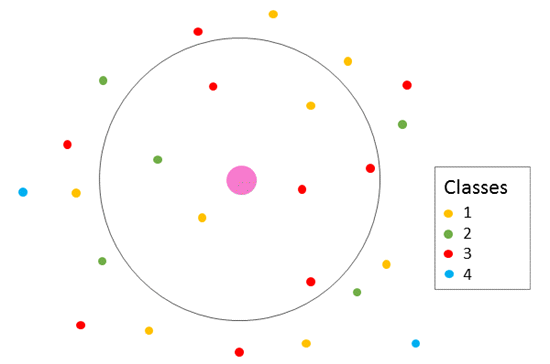
| 통계 | 결과 |
|---|---|
합계 | |
최소값 | 최소값: |
최대값 | 최대값: |
평균 | |
표준편차 |  |
이 분석을 사용할 수 있는 실제 시나리오로는 집 3.2km 반경 내에서 요가 수업 수강 가능 여부를 확인하는 경우를 들 수 있습니다. 각 포인트는 요가 수업이 진행되는 체육관이나 스튜디오를 나타냅니다. 클래스 필드에서는 각 포인트에서 진행되는 고유한 수업 수가 제공됩니다. 이 결과를 통해 집에서 3.2km 거리 내에서 요가 수업을 진행하는 시설 7개가 있으며 각 시설의 최대 고유 수업 수는 3개임을 확인할 수 있습니다.
라인
다음 주변 요약 도구를 사용하여 그린 경계 내에 있는 라인 피처의 배율만 사용해 라인 레이어를 요약합니다. 라인을 요약할 때는 배율 계산을 분석에서 논리적으로 적합하게 사용할 수 있도록 절대 숫자가 포함된 필드를 사용하세요. 경계 영역 반환을 선택하면 결과 레이어는 점진 심볼을 사용하여 나타납니다.
아래 그림과 표에서는 라인 레이어의 통계 계산에 대해 설명합니다. 그림의 가상 분석에서는 입력 포인트로부터의 직선 거리를 사용하여 라인 레이어를 요약합니다. 주택 필드를 사용하여 레이어의 통계(합계, 최소값, 최대값, 평균, 표준편차)를 계산했습니다. 입력 포인트에서 지정한 거리 내에 있는 라인의 배율만 사용하여 통계를 계산합니다.
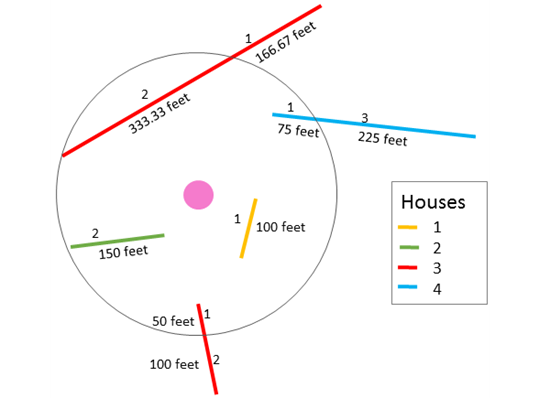
| 통계 | 결과 |
|---|---|
합계 | |
최소값 | 최소값: |
최대값 | 최대값: |
평균 |  |
표준편차 |  |
이 분석을 사용할 수 있는 실제 시나리오로는 원거리 산불 발생 시 8km 거리 내에 있는 주택의 수를 확인하는 경우를 들 수 있습니다. 각 라인 세그먼트는 주택이 건설되어 있는 도로나 차도를 나타냅니다. 주택 필드에서는 각 세그먼트의 주택 수가 제공됩니다. 결과를 통해 산불 발생 지점 8km 거리 내에는 주택 7채가 있음을 확인할 수 있습니다.
영역
다음 주변 요약 도구를 사용하여 그린 경계 내에 있는 영역 피처의 배율만 사용해 영역 레이어를 요약합니다. 영역을 요약할 때는 배율 계산을 분석에서 논리적으로 적합하게 사용할 수 있도록 절대 숫자가 포함된 필드를 사용하세요. 경계 영역 반환을 선택하면 결과 레이어는 점진 색상을 사용하여 나타납니다.
아래 그림과 표에서는 영역 레이어의 통계 계산에 대해 설명합니다. 그림의 가상 분석에서는 입력 포인트로부터의 직선 거리를 사용하여 영역 레이어를 요약합니다. 테이블 필드를 사용하여 레이어의 통계(합계, 최소값, 최대값, 평균, 표준편차)를 계산했습니다. 입력 포인트에서 지정한 거리 내에 있는 영역의 배율만 사용하여 통계를 계산합니다.
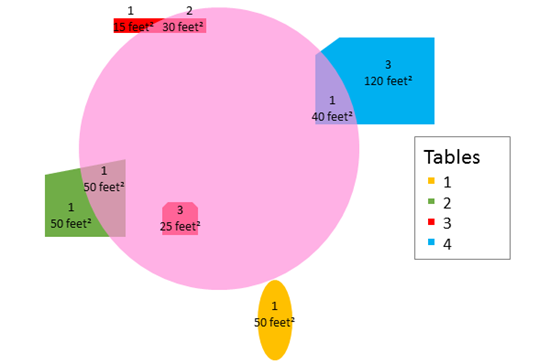
| 통계 | 결과 |
|---|---|
합계 | |
최소값 | 최소값: |
최대값 | 최대값: |
평균 |  |
표준편차 |  |
이 분석을 사용할 수 있는 실제 시나리오로는 각 캠프장에서 30m 반경 내의 피크닉 테이블 수를 확인하는 경우를 들 수 있습니다. 각 영역은 피크닉 장소를 나타내며 테이블 필드에서는 각 장소의 피크닉 테이블 수가 제공됩니다. 결과를 통해 이 특정 캠프장 근처에는 테이블 7개가 있으며 단일 장소의 최대 피크닉 테이블 수는 3개임을 확인할 수 있습니다.
직선 거리
다음 주변 요약 도구는 직선 거리를 사용하여 피처를 찾을 때 유클리드 기하학적 방법이 아닌 측지선(Geodesic) 방법을 사용합니다. 측지선(Geodesic) 라인은 지구의 실제 모양(타원형, 정확하게는 지오이드)을 고려합니다. 평면(직교좌표 평면)의 두 포인트가 아닌 곡선 표면(지오이드)의 두 포인트 간에 거리를 계산합니다.
이동 모드
서비스 영역은 다이크스트라 알고리즘을 사용하여 네트워크를 트래버스합니다. 서비스는 지정한 이동 거리 또는 이동 시간 내에 있는 연결된 엣지 피처의 일부분을 반환합니다. TIN(삼각 불규칙 네트워크) 데이터 구조에 엣지를 입력하는 방식으로 이동 영역을 생성합니다. 라인을 따라 네트워크 거리가 TIN 내의 위치 높이로 사용됩니다. 서비스 영역이 트래버스하지 않는 위치는 훨씬 큰 높이 값으로 입력됩니다. 이 TIN과 영역 생성 루틴을 함께 사용하여 이동 시간 또는 이동 거리 단위로 지정한 구분 값 사이의 영역을 포함하는 지역을 작성합니다.
실시간 교통 옵션은 현재 시간을 출발 시간으로 사용합니다. 실시간 속도, 히스토리 기반 속도, 날씨와 같은 현재 이벤트를 사용하여 여행 교통 속도를 예측합니다.
특정 요일과 시간에 대한 일반적인 조건을 사용하는 경우 이동 속도는 전체 주에 대해 5분 간격으로 평균을 계산한 히스토리 기반 속도를 기준으로 합니다. 선택한 시간은 데이터가 포함된 표준 시간대의 현지 시간에 해당합니다.
교통 상황을 사용할 때는 다음 주변 요약 도구가 출발 이후의 경과 시간을 기준으로 하여 변화하는 교통 상황을 고려합니다.
유사한 도구
다음 주변 요약을 사용하여 다른 입력 레이어와 인접 거리 내에 있는 포인트, 라인 또는 영역 피처에 대한 통계를 계산합니다. 서로 비슷하지만 약간 다른 문제를 해결하는 데 유용한 기타 도구를 사용할 수 있습니다.
맵 뷰어 분석 도구
미리 정의된 경계 내에서 포인트, 라인 또는 영역 레이어를 요약하려는 경우 다음 범위 내 요약 도구를 사용합니다.
미리 정의된 경계 내에서 포인트 레이어를 요약하려는 경우 포인트가 하나 이상 포함된 영역만 유지하려면 포인트 집약 도구를 사용합니다.
ArcGIS Desktop 분석 도구
다음 주변 요약은 ArcGIS Pro에서도 사용할 수 있습니다. ArcGIS Pro에서 도구를 실행하려면 프로젝트의 활성 포털이 Portal for ArcGIS 10.5 이상에서 실행 중이어야 합니다. 또한 포털에서 표준 피처 분석을 수행할 수 있는 권한을 가진 계정을 사용하여 포털에 로그인해야 합니다.